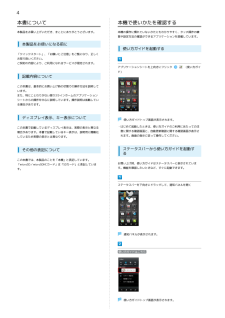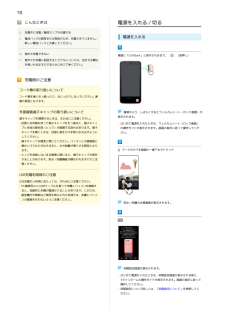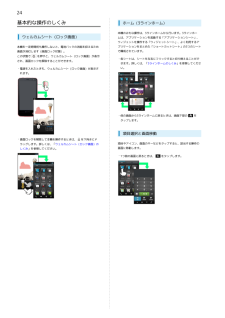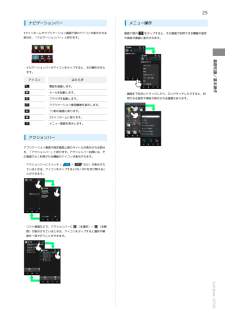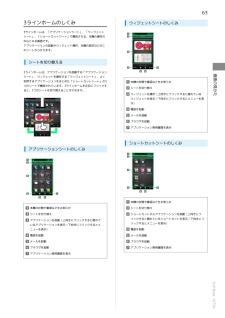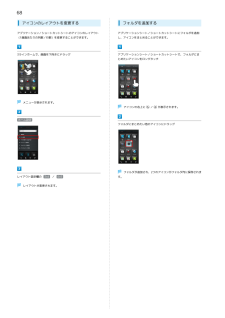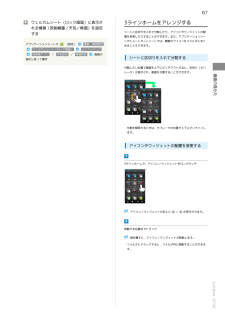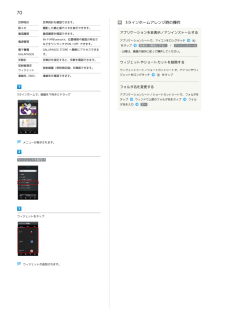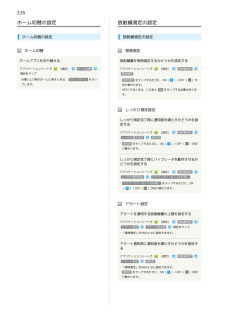Q&A
取扱説明書・マニュアル (文書検索対応分のみ)
"3ラインホーム" 一致するキーワードは見つかりませんでした。
"3ラインホーム"10 件の検索結果
4本書について本機で使いかたを確認する本製品をお買い上げいただき、まことにありがとうございます。本機の操作に慣れていないかたにもわかりやすく、タッチ操作の練習や設定方法の確認ができるアプリケーションを搭載しています。本製品をお使いになる前に使い方ガイドを起動する「クイックスタート」、「お願いとご注意」をご覧になり、正しくお取り扱いください。ご契約の内容により、ご利用になれるサービスが限定されます。アプリケーションシートを上向きにフリック記載内容について(使い方ガイド)この本書は、基本的にお買い上げ時の状態での操作方法を説明しています。また、特にことわりがない限り3ラインホームのアプリケーションシートからの操作を中心に説明しています。操作説明は省略している場合があります。ディスプレイ表示、キー表示についてこの本書で記載しているディスプレイ表示は、実際の表示と異なる場合があります。本書で記載しているキー表示は、説明用に簡略化しているため実際の表示とは異なります。その他の表記についてこの本書では、本製品のことを「本機」と表記しています。「microSD/microSDHCカード」は「SDカード」と表記しています。使...
18こんなときは電源を入れる/切るQ. 充電中に充電/着信ランプが点滅する電源を入れるA. 電池パックの異常または寿命のため、充電できていません。新しい電池パックと交換してください。Q. 海外で充電できない画面に「SoftBank」と表示されるまで、(長押し)A. 海外での充電に起因するトラブルについては、当社では責任を負いかねますのであらかじめご了承ください。充電時のご注意コード類の取り扱いについてコード類を強く引っ張ったり、ねじったりしないでください。断線の原因となります。外部接続端子キャップの取り扱いについて端子キャップを開閉するときは、次の点にご注意ください。電源が入り、しばらくするとウェルカムシート(ロック画面)が表示されます。・凹部と反対側を持って端子キャップを引っ張ると、端子キャッ・はじめて電源を入れたときは、ウェルカムシート(ロック画面)プと本体の接合部(ヒンジ)が破損する恐れがあります。端子の操作ガイドが表示されます。画面の指示に従って操作してくだキャップを開くときは、凹部に指をかけ手前に引き出すようにさい。してください。・端子キャップは確実に閉じてください。パッキンとの接触面に細かいゴミな...
24基本的な操作のしくみホーム(3ラインホーム)本機のおもな操作は、3ラインホームから行います。3ラインホーウェルカムシート(ロック画面)ムは、アプリケーションを起動する「アプリケーションシート」、ウィジェットを操作する「ウィジェットシート」、よく利用するア本機を一定時間何も操作しないと、電池パックの消耗を抑えるためプリケーションをまとめた「ショートカットシート」の3つのシート画面が消灯します(画面ロック状態)。で構成されています。この状態でを押すと、ウェルカムシート(ロック画面)が表示され、画面ロックを解除することができます。・各シートは、シートを左右にフリックすると切り替えることができます。詳しくは、「3ラインホームのしくみ」を参照してくださ・電源を入れたときも、ウェルカムシート(ロック画面)が表示さい。れます。・他の画面から3ラインホームに戻るときは、画面下部のをタップします。項目選択と画面移動・画面ロックを解除して本機を操作するときは、を下向きにドラッグします。詳しくは、「ウェルカムシート(ロック画面)の項目やアイコン、画面のキーなどをタップすると、該当する操作のしくみ」を参照してください。画面に移動...
25ナビゲーションバーメニュー操作3ラインホームやアプリケーション画面下部のアイコンが表示される画面下部の部分を、「ナビゲーションバー」と呼びます。や項目が画面に表示されます。をタップすると、その画面で利用できる機能の設定ます。アイコンはたらき電話を起動します。メールを起動します。・画面を下向きにドラッグしたり、ロングタッチしたりすると、利基礎知識/基本操作・ナビゲーションバーのアイコンをタップすると、次の操作が行え用できる設定や項目が表示される画面もあります。ブラウザを起動します。アプリケーション使用履歴を表示します。1つ前の画面に戻ります。3ラインホームに戻ります。メニュー画面を表示します。アクションバーアプリケーション画面や設定画面上部のタイトルが表示される部分を、「アクションバー」と呼びます。アクションバー右側には、その画面でよく利用される機能のアイコンが表示されます。・アクションバーにスイッチ(/など)が表示されているときは、アイコンをタップするとON/OFFを切り替えることができます。・リスト画面などで、アクションバーに(全選択)/(全解除)が表示されているときは、アイコンをタップすると選択や解除...
633ラインホームのしくみウィジェットシートのしくみ3ラインホームは、「アプリケーションシート」、「ウィジェットシート」、「ショートカットシート」で構成される、本機の操作の中心となる画面です。アプリケーションの起動やウィジェット操作、本機の設定などがこのシートから行えます。シートを切り替えるシート」、ウィジェットを操作する「ウィジェットシート」、よく利用するアプリケーションをまとめた「ショートカットシート」の3つのシートで構成されています。3ラインホームを左右にフリックすると、3つのシートを切り替えることができます。本機の状態や着信などをお知らせシートを切り替えウィジェットを操作(上向きにフリックすると隠れている画面の見かた3ラインホームは、アプリケーションを起動する「アプリケーションウィジェットを表示/下向きにフリックするとメニューを表示)電話を起動メールを起動ブラウザを起動アプリケーション使用履歴を表示ショートカットシートのしくみアプリケーションシートのしくみ本機の状態や着信などをお知らせ本機の状態や着信などをお知らせシートを切り替えシートを切り替えショートカットからアプリケーションを起動(上向きにフアプ...
68アイコンのレイアウトを変更するフォルダを追加するアプリケーション/ショートカットシートのアイコンのレイアウトアプリケーションシート/ショートカットシートにフォルダを追加(1画面あたりの列数/行数)を変更することができます。し、アイコンをまとめることができます。3ラインホームで、画面を下向きにドラッグアプリケーションシート/ショートカットシートで、フォルダにまとめたいアイコンをロングタッチメニューが表示されます。アイコンの右上に/が表示されます。ホーム設定フォルダにまとめたい他のアイコンにドラッグフォルダが追加され、2つのアイコンがフォルダ内に保存されまレイアウト設定欄の 3×4 / 4×5レイアウトが変更されます。す。
67ウェルカムシート(ロック画面)に表示される情報(放射線量/天気/株価)を設定するアプリケーションシートで(設定)ウェルカムシート(ロック画面)壁紙・画面設定インフォエリア放射線アプリ / 天気設定 / 株価設定指示に従って操作画面の3ラインホームをアレンジするシートに区切りを入れて分割したり、アイコンやウィジェットの配置を変更したりすることができます。また、アプリケーションシートやショートカットシートでは、複数のアイコンをフォルダにまとめることもできます。シートに区切りを入れて分割する分割したい位置で画面を上下にピンチアウトすると、区切り(セパ画面の見かたレータ)が表示され、画面を分割することができます。・分割を解除するときは、セパレータの位置で上下にピンチインします。アイコンやウィジェットの配置を変更する3ラインホームで、アイコン/ウィジェットをロングタッチアイコン/ウィジェットの右上に/が表示されます。移動する位置までドラッグ指を離すと、アイコン/ウィジェットが移動します。・フォルダにドラッグすると、フォルダ内に移動することができます。SoftBank 107SH
703ラインホームアレンジ時の操作世界時計世界時計を確認できます。即メモ撮影した静止画やメモを表示できます。着信履歴着信履歴を確認できます。アプリケーションを非表示/アンインストールするWi-FiやBluetooth、位置情報や画面の明るさアプリケーションシートで、アイコンをロングタッチ電源管理などをワンタッチでON/OFF できます。電子書籍GALAPAGOS STORE へ簡単にアクセスできまGALAPAGOSす。歩数計歩数計を設定すると、歩数を確認できます。放射線測定ウィジェット連絡先(SNS)放射線量(常時測定値)を確認できます。連絡先を確認できます。をタップ非表示(無効にする) / アンインストール・以降は、画面の指示に従って操作してください。ウィジェットやショートカットを削除するウィジェットシート/ショートカットシートで、アイコンやウィジェットをロングタッチをタップフォルダ名を変更する3ラインホームで、画面を下向きにドラッグアプリケーションシート/ショートカットシートで、フォルダをタップダ名を入力メニューが表示されます。ウィジェットを貼付けウィジェットをタップウィジェットが追加されます。ウィンドウ...
216壁紙・画面設定画面ロックの音画面ロックの設定/解除時に音を鳴らすかどうかを設定するアプリケーションシートでンプ(設定)音・バイブ・ラ壁紙画面ロックの音・ 画面ロックの音 をタップするたびに、設定((壁紙・画面設定)/解除)が切り替わります。・「画面ロックの音」を解除すると、電池パックの消耗を軽減できます。SDカードに保存している画像を「SHホーム」の壁紙に設定するホーム切替を「SHホーム」に設定しているときの壁紙をお好みの画像に変更できます。アプリケーションシートでタッチ操作バイブ壁紙ダイヤルキーなどをタップしたときにバイブレータを動作させるかどうかを設定するアプリケーションシートでンプ(設定)音・バイブ・ラ()/解除)が切り替わります。・「タッチ操作バイブ」を解除すると、電池パックの消耗を軽減できます。壁紙・画面設定など)をタップ囲を調整画像を選択枠をドラッグして表示範保存・確認画面が表示されたときは、画面の指示に従って操作してください。・常に同じアプリケーションから画像を選ぶときは、 常にこのタッチ操作バイブ・ タッチ操作バイブ をタップするたびに、設定((設定)アプリケーション( コンテンツマネー...
226ホーム切替の設定放射線測定の設定ホーム切替の設定放射線測定の設定ホーム切替常時測定ホームアプリを切り替えるアプリケーションシートで(設定)放射線量を常時測定するかどうかを設定するホーム切替項目をタップ・お買い上げ時のホームに戻すときは、 3ラインホーム をタップします。アプリケーションシートで(設定)放射線測定常時測定・ 常時測定 をタップするたびに、ON()/OFF()が切り替わります。・OFFにするときは、このあと OK をタップする必要があります。しっかり測定設定しっかり測定完了時に通知音を鳴らすかどうかを設定するアプリケーションシートでしっかり測定設定(設定)放射線測定通知音・ 通知音 をタップするたびに、ON()/OFF()が切り替わります。しっかり測定完了時にバイブレータを動作させるかどうかを設定するアプリケーションシートでしっかり測定設定(設定)放射線測定バイブ(マナーモードOFF時)・ バイブ(マナーモードOFF時) をタップするたびに、ON()/OFF()が切り替わります。アラート設定アラートを通知する放射線量の上限を設定するアプリケーションシートでアラート設定(設定)アラート設定値放...
- 1